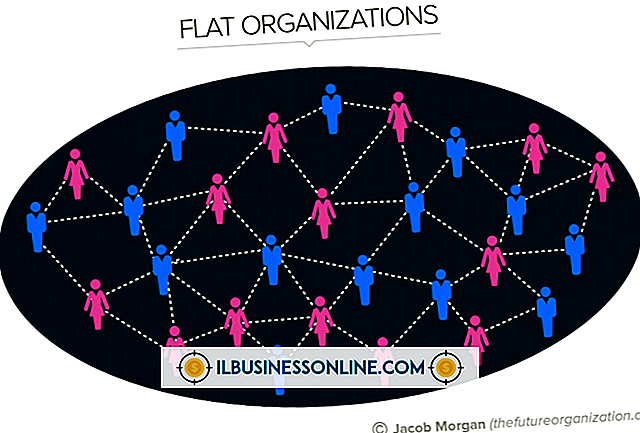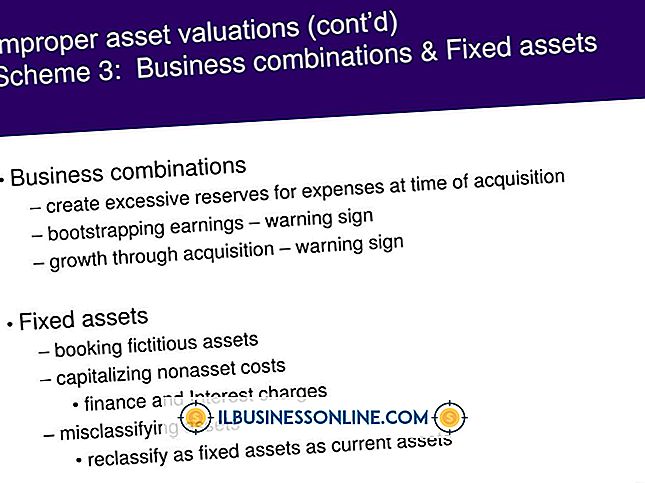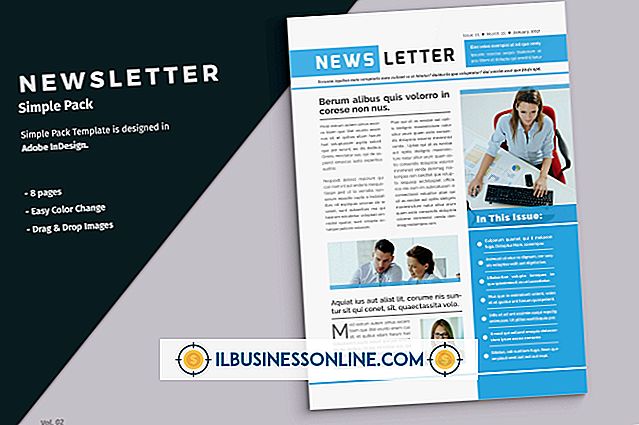DOS에서 파일을 찾는 방법

비즈니스 컴퓨터가 Windows 운영 체제를 실행하더라도 초기에 널리 사용되는 운영 체제 인 DOS를 계속 실행할 수 있습니다. 도스를 사용하면 단추를 누르지 않고 명령을 입력하여 컴퓨터와 통신하고 파일을 관리 할 수 있습니다. 하드 드라이브의 폴더에있는 파일을 찾는 데 도움이되는 DOS 명령을 입력 할 수도 있습니다.
1.
바탕 화면에서 "시작"버튼을 클릭하십시오. "실행"을 선택하고 "cmd"를 입력 한 다음 "확인"을 클릭하여 DOS 명령을 입력 할 수있는 창을여십시오.
2.
DOS 창에서 프롬프트에서 다음 명령을 입력하고 "Enter"키를 누릅니다.
cd \
DOS는 컴퓨터의 루트 디렉토리로 전환합니다. 그래서 C 드라이브에 DOS를 설치했다면 DOS는 C 드라이브로 전환합니다. "Enter"키를 누르면 DOS 프롬프트에 다음 텍스트가 표시됩니다.
C :>
삼.
DOS 창에서 다음 명령을 입력하십시오.
cd my_folder
"my_folder"를 검색하려는 폴더의 이름으로 바꾸고 "Enter"를 누릅니다. DOS 해당 폴더로 전환합니다.
4.
파일 확장자를 알고 있지만 파일 이름을 모르는 경우 DOS 창에 다음 명령을 입력하십시오.
dir * .file_ext
"file_ext"를 찾으려는 파일의 확장자로 바꿉니다. 예를 들어 파일의 확장자가 .txt 인 경우이 명령을 입력하고 "Enter"키를 누릅니다.
dir * .txt
DOS는 현재 폴더에 지정된 파일 확장자를 가진 파일 목록을 반환합니다. 찾으려는 파일을 찾으려면 목록을 검토하십시오.
5.
파일 이름을 알고 있지만 파일 확장명을 모르는 경우 DOS 창에 다음 명령을 입력하십시오.
dir file_name. *
"file_name"을 파일 이름으로 바꾸고 "Enter"를 누르십시오. DOS는 입력 한 이름과 일치하는 파일 목록을 반환합니다. 파일 확장자가 다른 파일이 있으면 결과 목록에 여러 파일이 나타날 수 있습니다. 다음과 같이 별표를 검색어의 일부로 사용하여 와일드 카드 검색을 수행하십시오.
dir s les. xt
이 예에서 DOS는 " les. xt"를 검색합니다. 폴더에 sales.txt라는 파일이 있으면 결과에 나타납니다. 찾으려는 파일의 이름이나 확장자의 철자를 모르면 검색 쿼리의 파일 이름이나 파일 확장자에 문자 대신 별표 자리 표시자를 사용하십시오.
팁
- 명령 뒤에 "> output_file"(따옴표 제외)을 입력하여 창 대신 파일에 DOS 창 출력을 보낼 수 있습니다. "output_file"을 출력을 저장하려는 파일의 이름으로 바꾸십시오.
- 이 DOS 명령은 파일 크기를 알아야 할 때 유용합니다. DOS 명령을 실행하면 파일 크기가 검색 결과에 파일 이름 옆에 나타납니다.
- 명령 뒤에 / s를 입력하여 폴더 내의 모든 하위 폴더를 검색 할 수도 있습니다. DOS는 여러 디렉토리를 검색하는 데 오랜 시간이 걸리지 만 파일 위치를 모르는 경우이 작업을 원할 수 있습니다. 따옴표없이 "C \"를 입력하여 루트 디렉토리로 전환하면 DOS는 전체 하드 드라이브에서 파일을 검색합니다.
- 결과의 전체 화면을 표시 한 후 DOS 창을 일시 중지하려면 명령 뒤에 "/ p"를 입력하십시오.